
Obsah:
- Autor John Day [email protected].
- Public 2024-01-30 11:59.
- Naposledy zmenené 2025-01-23 15:06.

Tento návod je považovaný za začiatočnícku úroveň s určitými skúsenosťami so softvérom arduino a spájkovaním.
Modul LIS2HH12 vyrobila spoločnosť Tiny9. Tiny9 je nová spoločnosť, ktorá sa zaoberá predajom senzorových modulov pre drotárov, spoločnosti alebo vynálezcov.
Akcelerometer má najmenej dva účely: Určiť uhol v určitých osiach. (X, Y alebo Z alebo všetky), alebo na určenie zmeny zrýchlenia v osiach.
Akcelerometre sa používajú všade. Používajú sa v:
Vymenujme iba telefóny, fitness pásy, drony, robotiku, rakety a helikoptéry. Ako chcete použiť akcelerometer, závisí od predstavivosti človeka.
Krok 1: Materiály
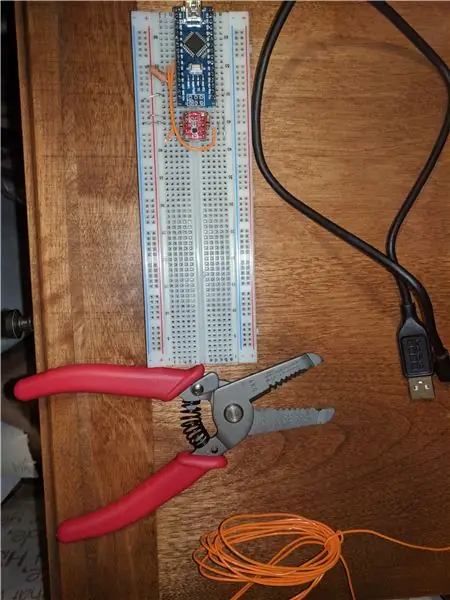
Potrebné materiály sú:
Položky sú na tomto mieste- okrem odizolovača drôtov a drôtov
Arduino Nano alebo preferované arduino zariadenie
Kábel USB na Arduino
Modul LIS2HH12
Odizolovače drôtu Drôt
2x 10 Kohm odpory
1x odpor 100 ohmov
Krok 2: Sesnor


Modul LIS2HH12 je založený na 3-osovom akcerlerometri ST. Modul je malý balíček a umožňuje k nemu spájkovať 2 5-kolíkové hlavičky. Toto zmierňuje hluk vibrácií, ktorý je zavedený do akcelerometra. z externých zdrojov s rôznou frekvenciou.
Tento čip si môžete kúpiť na týchto miestach:
Amazon
Hlavné vlastnosti tohto čipu sú:
Režim nízkej spotreby 5uA
16-bitové rozlíšenie
Vykonáva +/- 2 g, 4 g, 8 g
0,2% hluk
Protokol I2C alebo SPI
Typické napätie
3,3 V.
Maximálne hodnotenie 4,8 V (neprekračujte napätie 4,8 V, inak zlomíte čip akcelerometra)
Krok 3: Platforma projektu

Projektovou platformou pre akcelerometer je Arduino.
Vývojová doska, ktorú používam, je Arduino Nano.
V súčasnosti má akcelerometer Tiny9 LIS2HH12 iba základný kód pre Arduino, ale dúfajme, že rozšíri kód pre ďalšie technické projekty a pre Raspberry Pi alebo akúkoľvek platformu, ktorá má dostatočnú fanúšikovskú základňu odporúčanú Vami.:-)
Krok 4: Breadboard

Ak máte hlavičky na module Arduino nano aj LIS2HH12, môžete Arduino Nano a akcelerometer položiť na dosku Breadboard takto, obkročmo cez deliacu čiaru umožňujúcu prístup k oddeľovacím kolíkom.
Uistite sa, že kolíky 3,3 V na module sú otočené k Arduinu.
Ak na nich nemáte hlavičku, zaobstarajte si ju a spájkujte s doskami.
Krok 5: Umiestnenie rezistorov na dosku

Protokol I2C, ktorý v tomto projekte použijeme, potrebuje 2 10 Kohm pull-up odpory na napájaciu lištu na čipe (+3,3 pinov); jeden na hodinovom riadku (CL) a jeden na dátovom riadku (DA)
Pretože maximálne napätie akcelerometra LIS2HH12 je 4,8 V a v tomto projekte používame 5 V vypnuté z Nano, umiestnil som 100 ohmový odpor od 5V kolíka na Nano po červenú napájaciu lištu na doske, aby sa znížilo napájanie. troška koľajnice.
Krok 6: Pripojenie zvyšku dosky

Teraz ideme pripojiť zvyšok modulu k arduinu.
Gnd Pin na module a arduino by mal mať prepojovacie káble, ktoré z neho idú do Blue Rail na Breadboarde.
Pripojte kolík +3,3 na module k červenej napájacej lište na doske.
Tieto dva posledné kroky nám umožnili zapnúť modul, keď napájame arduino pomocou batérie alebo USB
Prepojovací vodič z +3,3 kolíka na module k pinu CS na module (To umožňuje zbernicu I2C v module)
Prepojovací kábel z kolíka Gnd na module k pinu A0 na module (Toto udáva akcelerometru, na ktorú adresu bude reagovať, keď bude hovoriť o zbernici I2C)
Prepojovací drôt z A5 na arduino do CL na module (To umožňuje synchronizáciu hodín na arduine s akcelerometrom.
Prepojovací kábel z A4 na arduino do DA v module (To umožňuje prenos údajov medzi arduino a modulom.)
Krok 7: Stiahnutie súborov
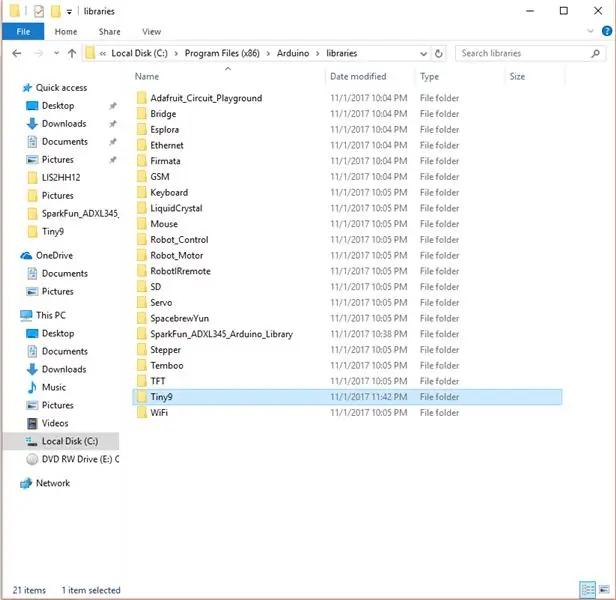
Prejdite na adresu Github https://github.com/Tinee9/LIS2HH12TR a stiahnite si súbory.
V počítači prejdite na toto miesto
C: / Program Files (x86) Arduino / libraries
Vytvorte priečinok s názvom Tiny9
Umiestnite súbory.h a.cpp do priečinka Tiny9
Krok 8: Otvorte súbor.ino

Otvorte súbor.ino, ktorý ste stiahli v Arduino IDE (program/softvér)
Krok 9: Nahrajte skicu
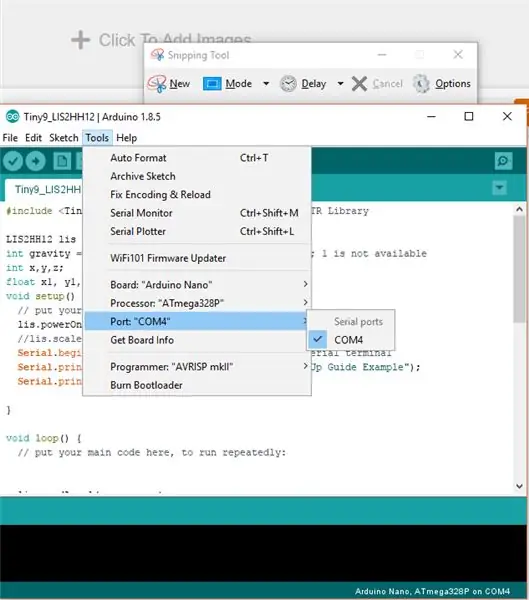
Akonáhle pripojíte svoje arduino cez USB kábel k počítaču, na karte nástrojov v arduino IDE by malo byť zvýraznené číslo portu.
Môj port je COM 4, ale váš môže mať 1 alebo 9 alebo niečo iné.
Ak máte viac možností COM, vyberte tú, ktorá predstavuje Arduino, ktoré používate. (Ako určiť, ktorý port COM pre viacero možností môže byť na inom inštrukcii, ak je to požadované.)
Keď si vyberiete port Arduino, kliknite na tlačidlo nahrávania.
Krok 10: Užite si to
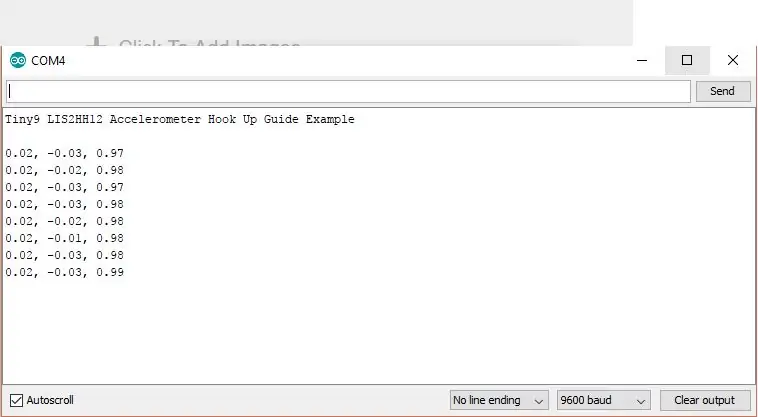
Po dokončení nahrávania by ste mali mať možnosť otvoriť sériový monitor na karte Nástroje a na monitore by sa vám malo objaviť niečo podobné.
Graf zobrazuje os x, y a z v uvedenom poradí.
Os Z by mala znamenať blízke 1,0 +/- niektoré počty, pretože Z smeruje nahor.
Teraz môžete svoju dosku otáčať a užívať si, ako sa menia čísla, ktoré vám ukazujú, ako sú osy modulu ovplyvnené gravitáciou a zrýchlením.
Odporúča:
Gyroskop MPU 6050, akcelerometer, komunikácia s Arduino (Atmega328p): 5 krokov

Gyroskop MPU 6050, akcelerometer s Arduino (Atmega328p): MPU6050 IMU má v jednom čipe integrovaný trojosový akcelerometer aj trojosový gyroskop. Gyroskop meria rýchlosť otáčania alebo rýchlosť zmeny uhlovej polohy v priebehu času pozdĺž Os X, Y a Z. Výstupy gyroskopu sú
Akcelerometer na invalidnom vozíku pre telesne postihnutých: 13 krokov

Akcelerometer na invalidnom vozíku pre telesne postihnutých: V našej krajine s 1,3 miliardami populácií máme stále viac ako 1% populácie starších alebo zdravotne postihnutých ľudí, ktorí potrebujú podporu osobnej mobility. Cieľom nášho projektu je splniť ich požiadavky na mobilitu pomocou inteligentných technológií. Problém
Akcelerometer/gyroskopický režim ovládača pre Xbox 360: 7 krokov

Akcelerometer/gyroskopický režim ovládača pre Xbox 360: Hrám Assetto Corsa s mojím ovládačom pre Xbox 360. Riadenie analógovou páčkou je bohužiaľ veľmi nepraktické a nemám priestor na nastavenie kolies. Pokúsil som sa vymyslieť spôsoby, ako by som mohol obuť lepší mechanizmus riadenia do
Návod na akcelerometer CubeSat: 6 krokov

CubeSat Accelerometer Tutorial: Cubesat je typ miniaturizovanej družice pre vesmírny výskum, ktorý sa skladá z násobkov kubických jednotiek 10x10x10 cm a hmotnosti najviac 1,33 kilogramu na jednotku. Cubesats umožňuje odoslanie veľkého množstva satelitov do vesmíru a
3-osý akcelerometer, ADXL345 s Raspberry Pi s využitím Pythonu: 6 krokov

3-osý akcelerometer, ADXL345 s Raspberry Pi s použitím Pythonu: Premýšľate o miniaplikácii, ktorá dokáže skontrolovať bod, v ktorom je váš Offroader naklonený smerom k oneskoreniu. Nebolo by to príjemné v prípade, že sa niekto upraví, keď existuje možnosť prevrátenia? Očividne áno. Bolo by skutočne
